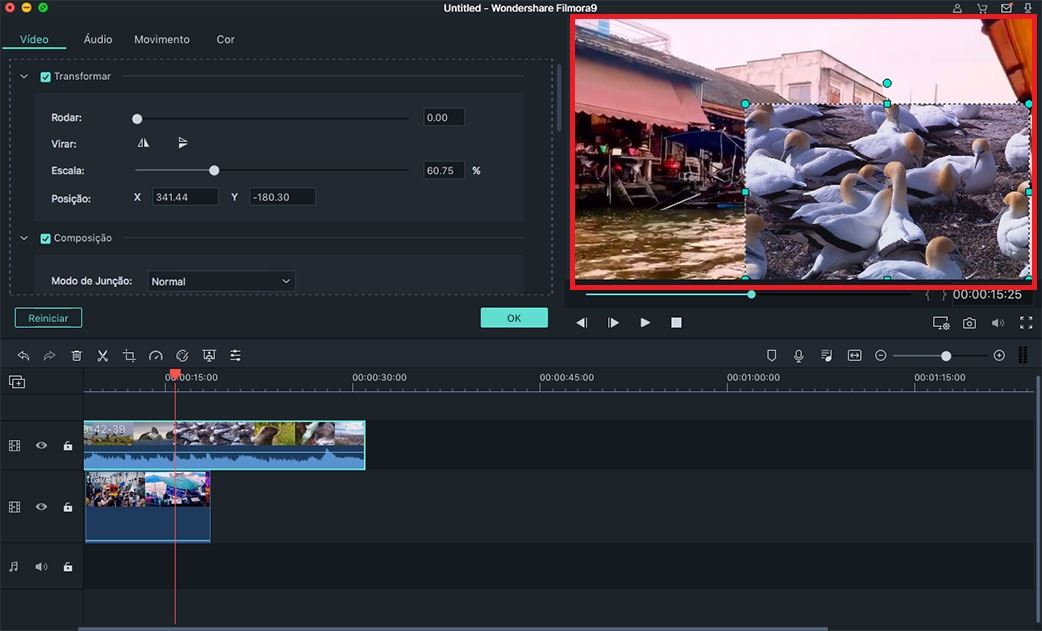Aplicar Picture-in-Picture (PIP)
Picture-in-picture (PIP) significa que pode colocar dois ou mais vídeos ou fotos no vídeo original. E a frame exibirá todos esses vídeos e fotos simultaneamente. O recursoPicture in Picture é muito útil quando cria vídeos para tutoriais, jogos, demonstrações de produtos, etc.
1 Sobrepor o seu Próprio Vídeo e Imagem
Para sobrepor seus próprios vídeos ou imagens com os vídeos na linha do tempo, pode seguir os Passos abaixo:
Passo 1. Importar o vídeo de fundo, bem como o vídeo de sobreposição da Biblioteca de Mídia.
Passo 2. Arraste e solte o vídeo de fundo na linha do tempo e coloque o clipe de sobreposição na faixa1 do vídeo acima do clipe de fundo. Se apenas houver uma faixa de vídeo, será adicionada uma segunda quando arrastar o clipe de sobreposição para o espaço acima da faixa do vídeo.
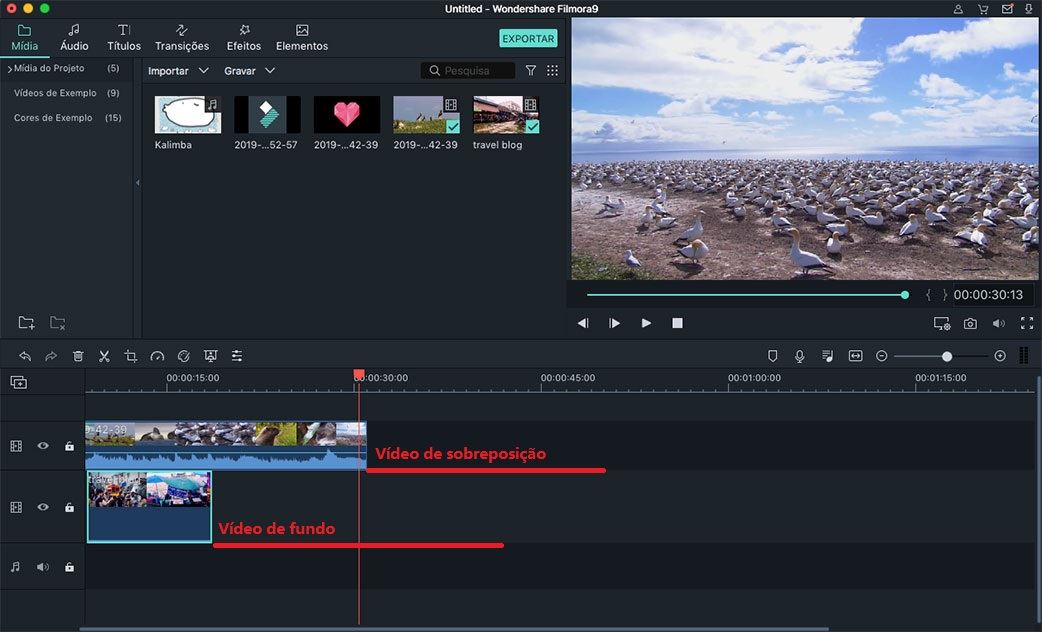
2 Sobrepor Gráficos de Movimento
Aplicar Movimentos para Sobrepor Clip: Há uma ampla variedade de elementos de movimento que pode adicionar ao seu vídeo. Pode aplicar temas como amor, viagem, formas, desenho manual, emblemas, tutorial, web, animais de estimação e emojis. Basta clicar duas vezes no clipe de sobreposição na linha do tempo e, em seguida, escolher a opção "Movimento" no painel de edição.
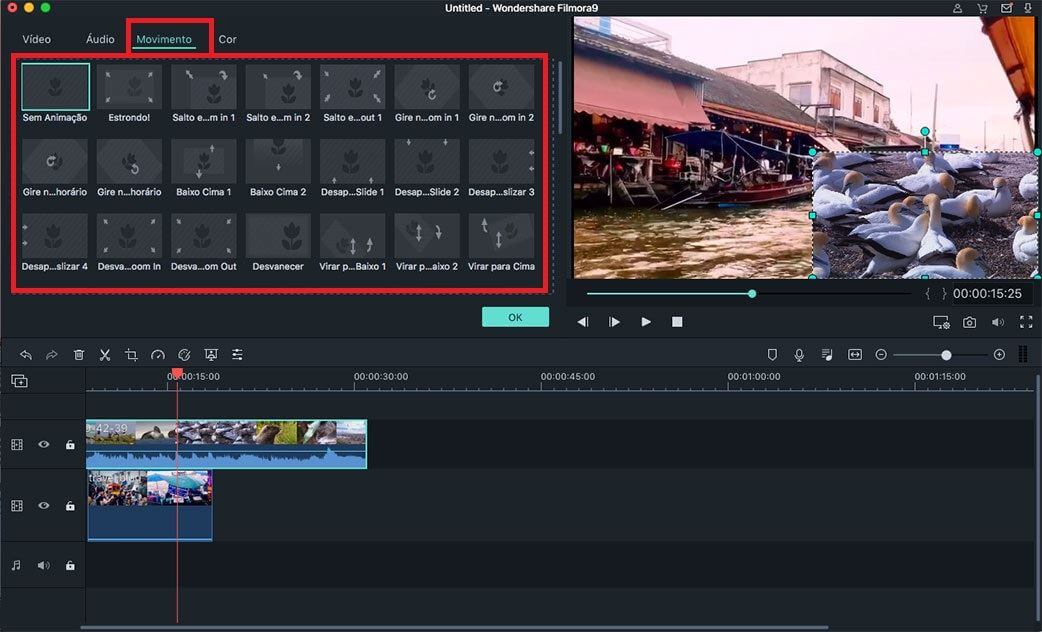
Personalizar Vídeo Sobreposto:Depois de adicionar uma foto ou um vídeo à linha do tempo para o efeito picture-in-picture, deve mover o final ou o início da imagem ou do vídeo para configurar a sua duração.
Na janela de pré-visualização, arraste a frame do vídeo ou imagem para ajustar seu tamanho e posição.